1、首先,找到软件左上角的文件选项,点击后选择打开选项,将需要管理的文件导入到华秋DFM中

2、导入文件后,在软件的左上区域找到并层管理选项。点击“层管理”可设置层的属性,点击某层上下拖动可以移动层的排序,点击选中某层按“Delete”可删除层。

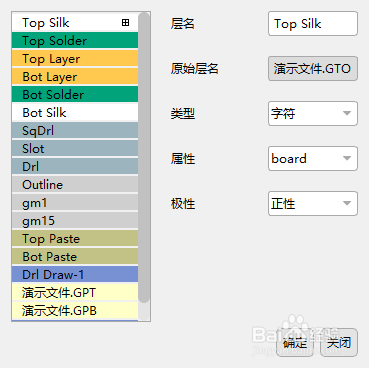
3、双击层可单独打开此层并作为工作层,单击层为打开层的显示。蓝色框表示为工作层,“田”字表示为参考层,实心“红块”表示为影响层。

4、鼠标在层区域右击可“全部打开”或“全部关闭”层显示,可调整层展示的颜色,可查看高亮D码,可修改钻孔格式。

5、选择“颜色设置”可按个性化设定层展示的颜色;

6、选择“D码列表”可查看当前层“D码”序号、“D码”大小、“类型”(正性、负性),“D码”数量;选择对应的“D码”点击“高亮”,可在图形去高亮此元素。

7、选择“钻孔格式”可调整钻孔文件的单位、省零规则、数字格式。
